Содержание
Публикация приложения в Apple Store
Публикация в Apple Store состоит из основных шагов:
- Создание Apple ID
- Активация iCloud аккаунта
- Регистрация аккаунта разработчика
- Получение D-U-N-S number
- Оплата аккаунта (99 USD)
- Подготовка версии приложения и публикация
Создание Apple ID
Если у Вас уже есть Apple ID, то этот шаг можно пропустить.
Вы также можете воспользоваться инструкцией на сайте Apple
- Переходим на сайт Apple. Нажимаем ссылку Создание Apple ID.
- Открывается форма с личными данными. Заполняем информацию о владельце аккаунта.
Необходимо заполнить 3 контрольных вопроса, без них аккаунт не создать. Данные лучше куда-нибудь записать, чтобы не забыть введенную информацию через несколько лет.
- Вводим буквы и цифры на картинке в специальное поле и нажимаем кнопку Продолжить.

- На Вашу почту, которую Вы указали, будет отправлен код подтверждения, который необходимо ввести.
- Apple ID создан.
Активация iCloud аккаунта
- Для активации iCloud аккаунта Вам необходимо купить новое любое устройство Apple (iPhone или MacBook) и войти на нём Вашим новым аккаунтом Apple ID, которое регистрировали ранее.
- Далее Вам необходимо включить двухфакторную авторизацию. Инструкция на сайте Apple
Регистрация аккаунта разработчика
- Открываем сайт Apple Developer. Вводим логин и пароль.
- Нажимаем кнопку Enroll.
- Если у Вас отобразилась ошибка Ваш Apple ID должен быть обновлен и стоит восклицательный знак Двухфакторная авторизация, значит Вы не сделали предыдущий шаг.
- Далее заполняем личные данные владельца аккаунта и нажимаем кнопку Continue.
- Теперь необходимо выбрать тип аккаунта.

Если у Вас форма бизнеса Индивидуальный предприниматель, то необходимо выбрать Individual, иначе Вы должны выбрать Company / Organization.
- Для компании Apple требует следующее:
- Официальный статус Вашего юридического лица;
- У Вас должны быть полномочия подписывать юридические соглашения;
- Веб-сайт;
- D-U-N-S number.
- Если Вы регистрируете личный аккаунт, то следующий пункт Получение D-U-N-S number пропускаете.
Если Вы регистрируетесь как Компания, то далее необходимо получить D-U-N-S number, без которого дальнейшая регистрация аккаунта разработчика не возможна.
Получение D-U-N-S number
Пока вы не получите D-U-N-S number, процедуру регистрации аккаунта на юридическое лицо продолжить не удастся. Получение номера займет от семи до тридцати рабочих дней.
Внимание! Название вашей компании на сайтах Apple и D&B должны полностью совпадать.
Поискать компанию можно тут.
- Переходим на сайт Apple. Выбираем страну Russia Federation.
Все данные на этой странице заполняются латинскими буквами.
Далее заполняем Legal Entity Name . Это Название Вашей организации. Заполняется только латинскими буквами. Если это ИП, то пишется ФИО.
- Далее заполняется адрес регистрации Вашей компании Headquarters Address. Где:
- Street Address — улица и номер дома;
- Town / City — Город или населенный пункт;
- State / Province — Область;
- Postal Code — Индекс;
- Phone Number — телефонный номер. В выпадающем списке Country Code выбираем код страны (7 для России), а номер в поле Phone Number.
- Далее заполняется Ваши личные данные Your Contact Information.
 Где:
Где:- Given Name — Ваше имя;
- Family Name — Ваша фамилия;
- Work Phone Number — Ваш рабочий номер телефона. В выпадающем списке Country Code выбираем код страны (7 для России), а номер в поле Phone Number. В поле Extension заполняется добавочный номер, если есть;
- Work Email — рабочая электронная почта.
- Далее вводим бувы и цифры с картинки в специальное поле и нажимаем кнопку Continue.
- Если получили сообщение Your organization was not found, значит Ваша организация не нашлась в базе.
- Прокручиваем страницу в самый низ, ставим галочку что согласны передать Ваши персональные данные в организацию Dun & Bradstreet и нажимаем кнопку Submit.
- Получаем сообщение что Ваша информация обрабатывается и скоро получите письмо с подтверждением от Dun & Bradstreet.

- Спустя некоторое время, Вам придет письмо с просьбой заполнить анкету для получения D-U-N-S number. Заполняем анкету и отправляем в ответном письме во вложении.
На скриншоте представлена анкета для ИП. Если работаете без печати, то можно заполнить в файле и отправить файл обратно заполненный.
Для ООО скорее всего необходимо распечатать анкету, заполнить, подписать, поставить печать, отсканировать и отправить скан копию.
Оплата аккаунта разработчика
Теперь необходимо оплатить Ваш аккаунт разработчика. Заполняем информацию о плательщике, вводим данные карты и оплачиваем. Обычная покупка в интернете.
Подготовка версии приложения и публикация
Подробная инструкция по подготовке материалов для приложения заказчика.
Apple продолжает вводить санкции для россиян. Как теперь оплачивать покупки в App Store?
Для работы проектов iXBT.com нужны файлы cookie и сервисы аналитики.
Продолжая посещать сайты проектов вы соглашаетесь с нашей
Политикой в отношении файлов cookie
Многие пользователи яблочных смартфонов уже испытали неудобства от западных санкций, но корпорация продолжает усложнять ситуацию.
Сперва в Купертино решили отключить российские карты от App Store, да было печально и даже местами чуточку больно, но выход всегда есть и мы его нашли. Монополистам это не пришлось по вкусу и они решили продолжить давление, перекрывая пути обхода, в принципе, вполне ожидаемо.
Так была отключена возможность пополнения счёта Apple ID через Qiwi. Складывается впечатление, что в корпорации попросту глумятся над российским пользователем, и все это большой заговор.
Пополнение счёта Apple ID с мобильного телефона и так не входило в топ предпочтений россиян до начала введения санкций, но теперь, когда предыдущие варианты были заблокированы, это стало популярным методом оплаты покупок.
С сегодняшнего дня Apple отключила возможность оплачивать с мобильного счета подписки и приложения в App Store для пользователей сетей MegaFon, Yota и Tele2.
Для сетей МТС и Билайн пока эта функция остается доступной, хотя у ряда пользователей App Store уже выдает ошибку при попытке совершения оплаты через данных операторов.
В текущей ситуации пополнение счёта Apple ID остается возможным следующими способами:
- С номеров мобильных операторов МТС и Билайн. Можно заранее просчитать сумму подписок и положить больше на будущие периоды, пока этот способ еще функционирует;
- Есть возможность приобрести карты оплаты доступа App Store & iTunes в локальных магазинах. Карты доступны по разным номиналам, стоит только выбрать подходящую;
- Регистрировать карту зарубежных банков и оплачивать ею. В прошлых статьях я указывал, что появилось множество сервисов, которые предоставляют возможность получения карт зарубежных банков, правда порекомендовать стопроцентно работающий сервис на данный момент невозможно.
Естественно, данные возможности, следует расценивать как временные преодоления сложившихся трудностей. Если в Купертино перекроют и этот вариант, то владельцам Айфонов придется искать новые варианты выхода из сложившейся, кажущейся тупиковой ситуации.
Новости
Публикации
Еще в прошлом году я приобрел довольно странное
устройство от китайцев для восстановления срока службы дворников автомобиля.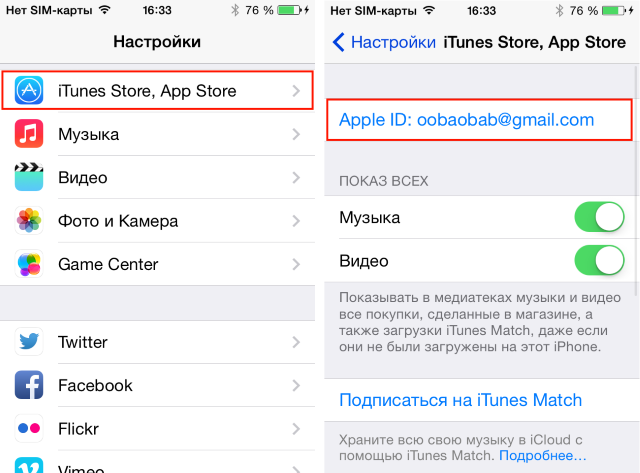 Суть
Суть
устройства заключается в срезании верхнего, изношенного слоя…
Пришло время нового конкурса постов, тем более, что и повод имеется: 12 марта 2023 года голосовому помощнику VK Марусе исполняется четыре года. Приглашаем вас отметить это, рассказав в блогах…
В этой публикации я хотел бы напомнить вам об одной удивительной истории которая произошла в Австралии уже более 10 лет назад. Это история про обычных трёх собак с приюта для бездомных животных,…
Этот пост — скорее совместный поиск истины, и я хотел бы показать вам советские часы «Ракета» с весьма необычными стрелками. Я покупал эти часы только ради стрелок: очень уж интересными они…
Невозможно
представить современную жизнь без искусственных источников света. На
сегодняшнее время все большую популярность приобретают светодиодные лампы.
Безусловно, для этого есть вполне…
В 2015 году был представлен новый инструмент для очистки браузера Google Chrome от нежелательных вирусов и вредоносных программ. После 8 лет непрерывной работы инструмент Chrome Cleanup Tool…
После 8 лет непрерывной работы инструмент Chrome Cleanup Tool…
Как создать учетные записи, необходимые для публикации приложений iOS
App Store — это мир возможностей в вашем распоряжении, но прежде чем опубликовать свое первое приложение, вам необходимо создать необходимые учетные записи, что может быть запутанным и сложным. Чтобы процесс был максимально простым и быстрым, мы создали пошаговое руководство, которое поможет вам создать учетные записи, необходимые для того, чтобы ваше приложение было доступно в App Store.
Чтобы опубликовать свое приложение, вам потребуются три учетных записи: Apple Developer, Apple Developer Program и iTunes Connect. Хотя этот процесс может быть несколько сложным и требовать сбора дополнительных данных, он по существу сводится к 3 этапам:
1. Создайте Apple ID
Для начала зайдите на веб-сайт Apple Developer (https://developer.apple.com/) и выберите «Учетная запись» в меню. Вы увидите, что для того, чтобы иметь учетную запись Apple Developer, вам сначала нужно иметь Apple ID для доступа к службе.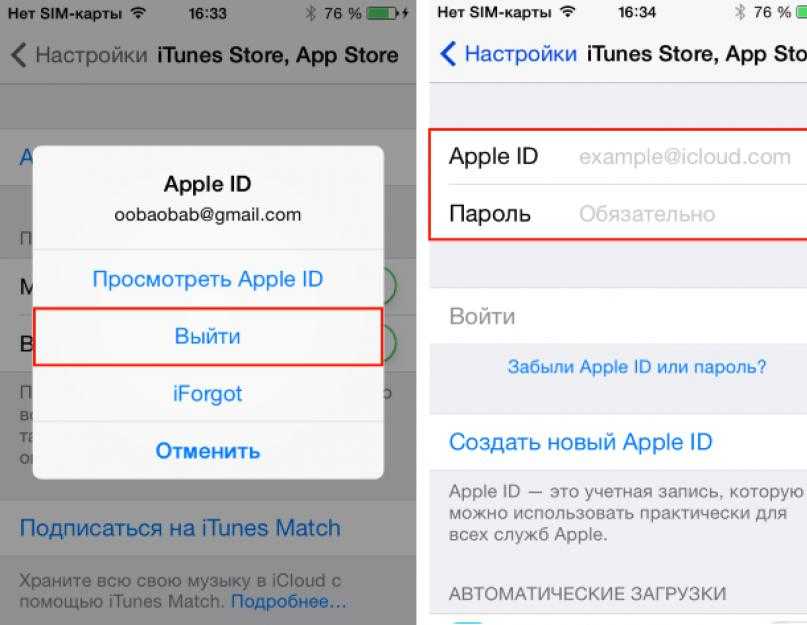
Вы можете сразу перейти к созданию нового Apple ID через кнопку «Создать Apple ID», а можете использовать уже существующий Apple ID — если у вас iPhone или iPad, скорее всего ID у вас уже есть. Однако мы рекомендуем создать отдельный идентификатор Apple ID для профессиональных целей вместо использования существующего личного идентификатора.
2. Создайте учетную запись Apple Developer
Имея идентификатор, вы можете продолжить, войдя в систему с только что созданными учетными данными.
Чтобы создать учетную запись, вы должны согласиться с Соглашением с разработчиком Apple, которое вы также можете скачать по этой ссылке. Обычно мы всегда рекомендуем внимательно прочитать соглашение из-за его юридического статуса.
После того, как вы примете изложенные положения и условия, будет создана ваша учетная запись Apple Developer!
3. Зарегистрируйтесь в программе Apple Developer Program
При первом входе в свою учетную запись Apple Developer вы увидите, что у вас есть опция «Присоединиться к программе Apple Developer Program». Вам нужно будет присоединиться к этой программе, чтобы опубликовать свое приложение для iOS, так как именно через эту службу Apple предоставляет ваше приложение потребителям по всему миру. Чтобы присоединиться, вы можете перейти по ссылке https://developer.apple.com/programs/enroll/ и начать регистрацию. Обратите внимание, что на момент создания этой статьи для участия в программе Apple Developer Program требуется подписка в размере 9 долларов США.9 в год.
Вам нужно будет присоединиться к этой программе, чтобы опубликовать свое приложение для iOS, так как именно через эту службу Apple предоставляет ваше приложение потребителям по всему миру. Чтобы присоединиться, вы можете перейти по ссылке https://developer.apple.com/programs/enroll/ и начать регистрацию. Обратите внимание, что на момент создания этой статьи для участия в программе Apple Developer Program требуется подписка в размере 9 долларов США.9 в год.
Первым шагом процесса регистрации в программе Apple Developer Program будет определение того, регистрируетесь ли вы индивидуально, то есть как отдельное физическое или юридическое лицо или как организация. Чтобы зарегистрироваться в качестве организации, вам необходимо, чтобы ваша организация имела статус юридического лица и имела номер D-U-N-s®, идентификатор вашей организации, который предоставляется Dun & Bradstreet. Если у вас нет номера D-U-N-s®, вы можете разместить заказ на веб-сайте Dun & Bradstreet. Обратите внимание, что заказ может занять от 5 до 30 рабочих дней.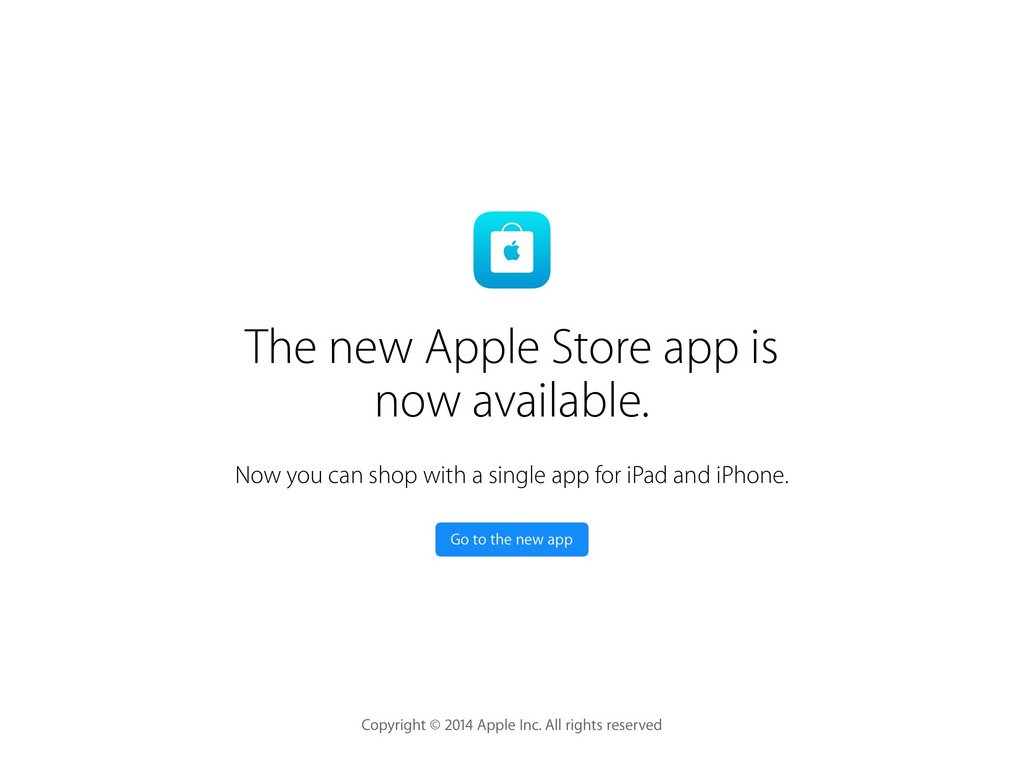 Если у вас уже есть номер D-U-N-S®, вы можете узнать его на сайте программы для разработчиков Apple или на сайте Dun & Bradstreet.
Если у вас уже есть номер D-U-N-S®, вы можете узнать его на сайте программы для разработчиков Apple или на сайте Dun & Bradstreet.
Выбрав, будет ли это регистрация в качестве индивидуального лица или в качестве организации, вы должны заполнить форму и снова согласиться на новое юридическое соглашение (с которым вы можете ознакомиться здесь). После того, как вы закончите заполнение, согласитесь с условиями и продолжите, вам будет представлена стоимость подписки на первый год, даже с возможностью выбрать автоматическое продление. Оттуда вам нужно будет снова войти в систему со своим Apple ID, и вы сможете продолжить оплату.
Как только вы завершите оплату, ваша регистрация будет завершена! Apple потребуется некоторое время, чтобы обработать вашу заявку, но на короткое время вы получите два электронных письма: электронное письмо для подтверждения вашей регистрации в программе Apple Developer Program и другое для информирования о том, что вы создали учетную запись для iTunes. Connect, портал, через который вы можете подать заявку.
Connect, портал, через который вы можете подать заявку.
После этого третьего шага у вас теперь есть доступ ко всем учетным записям, необходимым для размещения вашего приложения для iOS в App Store! Сам процесс публикации приложения требует дополнительных технических знаний, но мы готовы помочь с этой стороны. Самое главное, что теперь вы наконец-то можете сделать свои мобильные приложения доступными в любой точке мира и для любого пользователя iOS!
Если вы также хотите создать учетную запись для публикации приложений Android, обратитесь к нашему руководству здесь. И, конечно же, если вы ищете команду для разработки вашего приложения, свяжитесь с нами!
Настройка учетной записи App Store и App Store Connect
В этой статье вы узнаете, как создать учетную запись App Store и App Store Connect и как разрешить другим пользователям отправлять приложения для вас.
Зарегистрируйтесь в программе Apple Developer Program
Чтобы создать учетную запись в App Store, вам необходимо зарегистрироваться в программе Apple Developer Program на веб-сайте разработчика. Если у вас есть вопросы о создании учетной записи после прочтения этой страницы, также посетите страницу поддержки членства Apple.
Если у вас есть вопросы о создании учетной записи после прочтения этой страницы, также посетите страницу поддержки членства Apple.
Обратите внимание: вы создаете учетную запись Apple Developer от имени своей компании, не используйте свой личный адрес электронной почты для регистрации или личное устройство iOS для настройки двухфакторной аутентификации. Таким образом, вы гарантируете, что другие люди, ответственные за учетную запись, всегда будут иметь к ней доступ.
Шаг 1. Создайте Apple ID
Чтобы зарегистрировать свою организацию в программе Apple Developer Program, вам необходимо войти в систему, используя Apple ID. Если у вас его еще нет, вы можете создать его на портале Apple ID. Обратите внимание, что если вы включите двухфакторную аутентификацию для своей учетной записи с помощью номера телефона или другого устройства iOS, вы не сможете снова отключить ее!
Используемый вами Apple ID должен иметь юридические полномочия для связывания вашей организации юридическими соглашениями: вы должны быть владельцем/учредителем организации, членом исполнительной группы, старшим руководителем проекта или иметь юридические полномочия, предоставленные вам старшим сотрудником.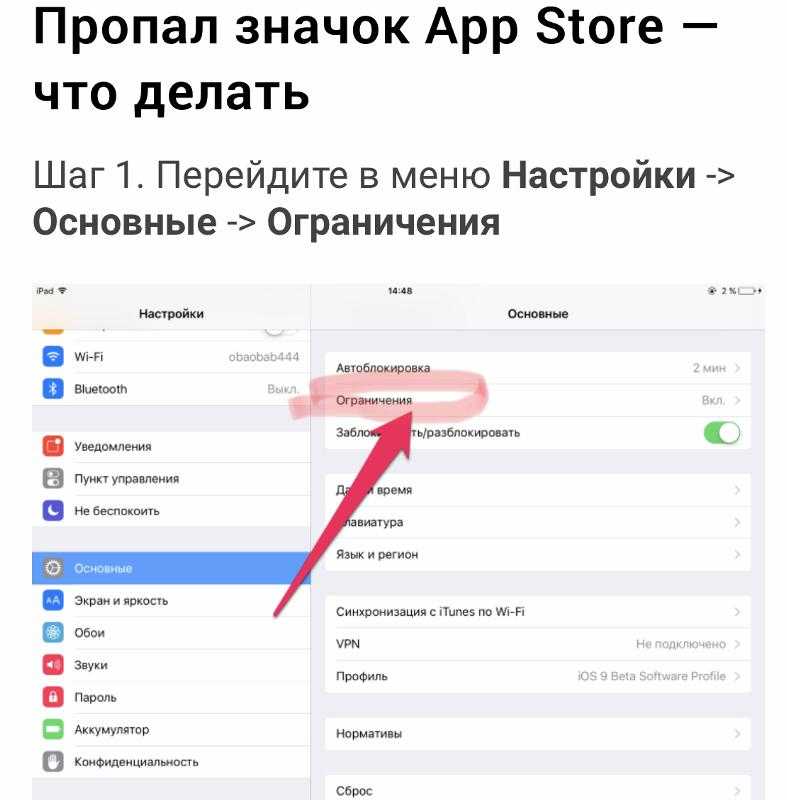
Шаг 2. Выберите тип членства
Поскольку вы будете регистрировать свою компанию, общество или другое учреждение в программе Apple Developer Program, выберите тип членства Организация . Организации будут распространять приложения, используя имя своего юридического лица. Это имя отображается в App Store под именем приложения, как показано на изображении ниже.
Членство стоит 99 долларов в год. Чтобы узнать больше об этом и других типах членства, посетите страницу сравнения членства на веб-сайте Apple.
Шаг 3. Зарегистрируйтесь
Чтобы зарегистрировать организацию в программе Apple Developer Program, вам необходимо ввести основную личную информацию, а также следующую информацию:
Статус юридического лица: Ваша организация должна быть юридическим лицом, чтобы иметь возможность заключать контракты с Apple. Администраторы баз данных, вымышленные компании, торговые названия или филиалы не принимаются. Имя юридического лица будет отображаться как «продавец» для приложений, которые вы распространяете в App Store и Mac App Store.

Номер D-U-N-S: Ваша организация должна иметь номер D-U-N-S. Уникальные девятизначные номера присваиваются компанией Dun & Bradstreet, чтобы Apple могла подтвердить ее личность и статус юридического лица. В инструменте поиска вы можете проверить, есть ли у вашей организации номер D-U-N-S, и при необходимости запросить его, что в большинстве случаев бесплатно. Обратите внимание, что получение номера D-U-N-S может занять до 5 рабочих дней. Дополнительную информацию можно найти на странице поддержки Apple D-U-N-S.
Юридическое обязательное право: Как лицо, регистрирующее вашу организацию в программе Apple Developer Program, вы должны иметь юридические полномочия связывать вашу организацию юридическими соглашениями. Вы должны быть владельцем/основателем организации, членом исполнительной команды, старшим руководителем проекта или иметь юридические полномочия, предоставленные вам старшим сотрудником.
Другие члены команды (например, Conference Compass, чтобы мы могли управлять вашими приложениями) могут быть добавлены позже через Люди страница в вашем аккаунте.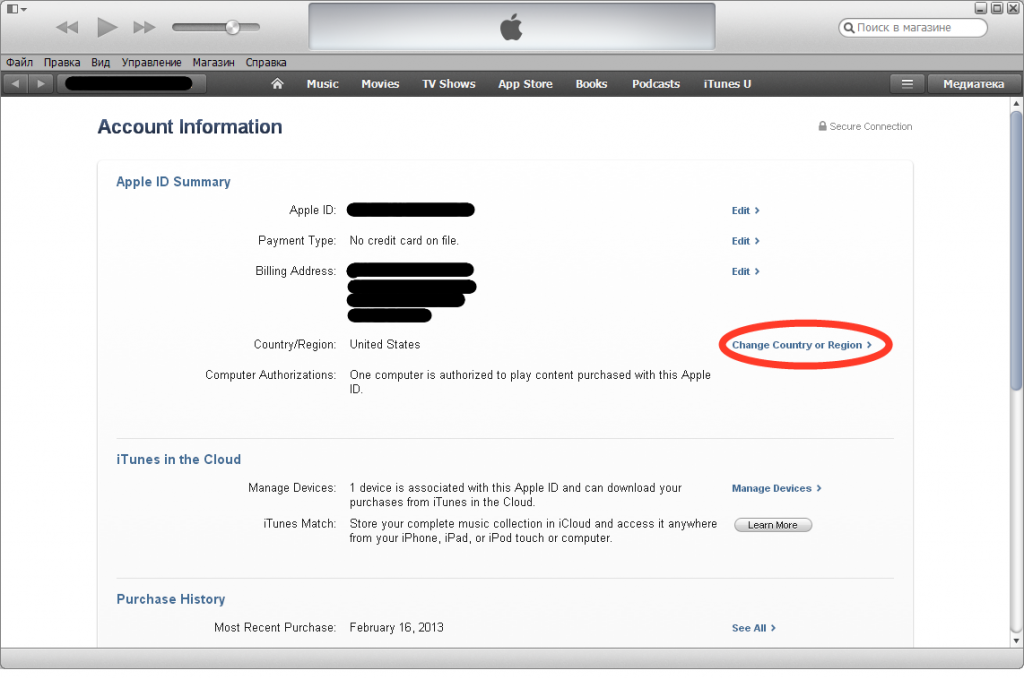
Шаг 4: Платеж
После заполнения ваших данных вы перейдете к экрану Платеж . Членство стоит 99 долларов в год. Оплата может быть произведена с помощью кредитной карты или PayPal. После завершения платежа вы можете просмотреть свою информацию на странице вашей учетной записи.
Invite Conference Compass
App Store Connect — это панель инструментов для управления всеми вашими текущими (или готовящимися к выходу) приложениями в Apple App Store. Если вы не отправляете свои собственные приложения, вам нужно будет пригласить Conference Compass после настройки вашей учетной записи. Затем мы можем позаботиться о тестировании приложения и сделать его доступным для всех через App Store.
На странице Пользователи и доступ щелкните вкладку Люди . Затем нажмите синюю кнопку +, чтобы добавить нового пользователя.
Откроется следующее окно.
Для управления сертификатами распространения, отправки приложений и управления информацией, касающейся Политики конфиденциальности в магазине, добавьте пользователя со следующими данными:
Убедитесь, что установлен флажок ниже Ресурсы для разработчиков .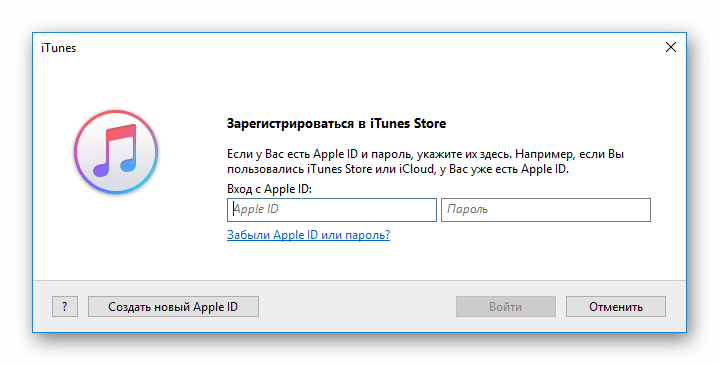

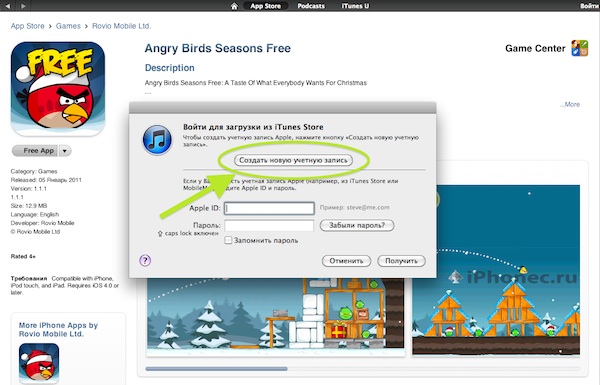
 Где:
Где:
